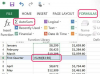Si Adobe Photoshop se ha congelado y deja de responder, esto significa que su computadora no tiene la memoria del sistema disponible o los recursos del procesador disponibles para ejecutar el programa de manera eficiente. Esto puede suceder si ha abierto varios programas adicionales junto con Photoshop en la misma máquina. Puede solucionar este problema cerrando estos otros programas utilizando el Administrador de tareas de Windows.
Paso 1
Abra el Administrador de tareas de Windows presionando "CTRL", "ALT" y las teclas "Eliminar" en su teclado hasta que aparezca la ventana del Administrador de tareas. Los usuarios de Windows Vista y 7 deben hacer clic en "Iniciar el Administrador de tareas" en la ventana que aparece en su monitor.
Video del día
Paso 2
Haga clic en "Procesos". Haga clic en la columna "Uso de memoria" para ordenar todos los procesos en su computadora por la cantidad de memoria que están usando actualmente.
Paso 3
Haga clic en la aplicación que está usando la mayor cantidad de memoria en la ventana en pantalla (siempre que esa aplicación no esté Photoshop) y haga clic en "Finalizar proceso". Esto cerrará ese programa, lo que permitirá que la memoria que estaba usando sea utilizada por Photoshop. Photoshop ahora se descongelará y podrá volver a utilizarse en su computadora.